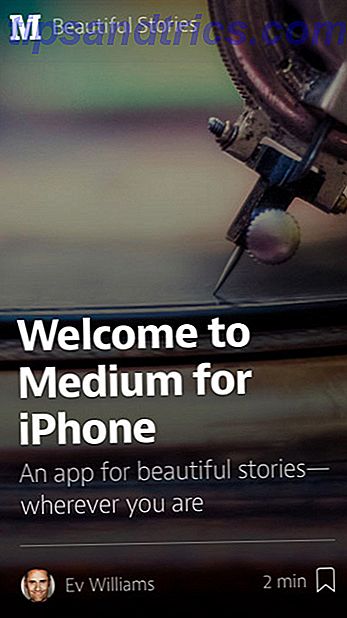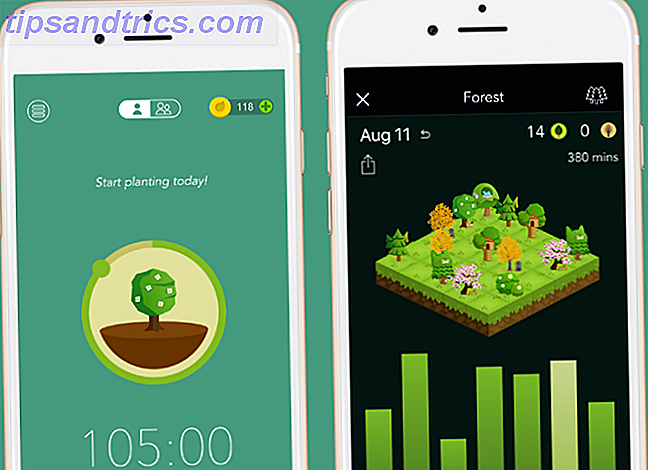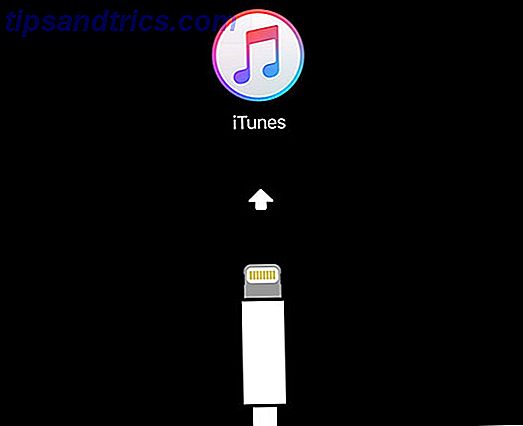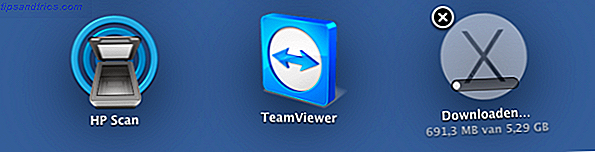
Es difícil hacer las cosas bien la primera vez. Lo mismo es cierto para Mavericks OS X Mavericks es gratis: cómo obtenerlo y por qué lo quieres OS X Mavericks es gratis: así es cómo obtenerlo y por qué lo quieres Apple realmente se superó esta vez. Las palabras "software vende hardware" nunca sonaron más verdaderas, y ahora que OS X Mavericks es gratis para todos, ¿no es hora de subir a bordo? Lea más, la última versión de Mac OS X. El nuevo sistema operativo agrega una serie de nuevas características Secretos de OS X Mavericks: lo que realmente necesita saber Secretos de OS X Mavericks: lo que realmente necesita saber Probablemente ya sepa sobre la Las principales características de la última actualización gratuita para Mac OS X. Aquí están los ocultos. Lea más, todo por el precio muy económico de zilch . Por desgracia, al igual que un montón de software nuevo, también tiene sus peculiaridades. Si el sistema operativo hace un trabajo encomiable para la mayoría de las personas, actúa de manera demacrada para los demás, con algunas aplicaciones que funcionan de forma diferente a lo esperado o no funcionan en absoluto.
En ese momento puede cruzar los dedos y esperar una actualización, o puede encargarse del asunto. No todos los problemas se pueden resolver por su cuenta, pero muchos de ellos tienen soluciones muy simples.
1. Mavericks Descargar Getting Getting
En el espíritu de pesimismo, "antes de comenzar" es un gran momento para que las cosas salgan mal. Para algunas personas, los problemas comienzan antes de que puedan instalar la actualización Mac OS X. La descarga de Mavericks simplemente se atascará. Puede tomar unos minutos (u horas, dependiendo de su vigilancia) diagnosticar este estado no descargable, pero afortunadamente es bastante fácil de resolver.
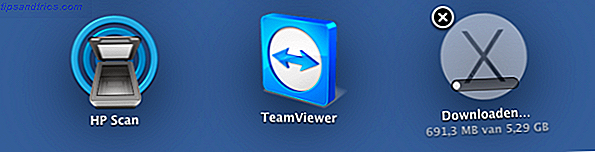
Al igual que con otras instalaciones de la App Store, Mac OS X muestra la descarga (que no avanza) en Launchpad, el iniciador de aplicaciones para iPhone. Si no ha mantenido Launchpad en su Dock, también lo encontrará en la carpeta de aplicaciones.
Si la descarga de Mavericks está pausada, haga clic en el ícono para que los jugos vuelvan a fluir. Si eso no resuelve el problema, haz clic y mantén presionado el ícono con tu mouse. Después de unos segundos, los íconos comienzan a vibrar y la descarga de Mavericks muestra un poco (X) sobre él. Haga clic aquí para cerrar la descarga y comenzar de nuevo el proceso de actualización desde la App Store.
2. Problemas con la nueva aplicación de correo
Si prefiere Mail como su cliente de correo electrónico de escritorio, es posible que haya notado algunas discrepancias. Lamentablemente, los problemas con la aplicación de correo en Mac OS X son numerosos. Hay dos cuestiones que son lo suficientemente simples para resolver, de modo que ahí es donde nos centraremos.
2.1 Problemas de archivado de Gmail
All Mail es la etiqueta en Gmail reservada para, bueno, todos tus correos electrónicos. Es diferente de su bandeja de entrada que los mensajes archivados se mueven desde su bandeja de entrada, pero permanecen visibles bajo la etiqueta Todos los correos. Si mueve mensajes de su bandeja de entrada en Correo, pero siguen apareciendo, tendrá que habilitar la etiqueta Todos en Gmail.

Abra su navegador e inicie sesión en su cuenta de Gmail. Haga clic en el engranaje en la esquina superior derecha de la página y seleccione Configuración . En la pestaña Etiquetas, en Etiquetas del sistema, busca Todo el correo y presiona Mostrar .
2.2 Contraseñas iCouds resbaladizas
Si usa su cuenta de correo electrónico de iCloud, es posible que Mail tenga dificultades para recordar la contraseña después de actualizar a Mavericks. No importa cuántas veces lo ingrese, Mail parece incapaz de aferrarse a sus resbaladizas contraseñas de iClouds. Tal problema frustrante, es bueno que la solución sea muy simple.

Vaya a Correo> Preferencias> Cuentas> Avanzado y seleccione Apple Token en el menú desplegable de autenticación. Cierre la ventana de configuración y sus problemas de contraseña de iCloud deberían ser cosa del pasado.
2.3 Otros problemas con el correo
Como se indicó anteriormente, este no es el único problema con Mail. De hecho, está plagado de extrañas peculiaridades y consistencias. Phantom mensajes no leídos, problemas con los mensajes entrantes y salientes, eliminación de mensajes, etc. No hay una solución fácil para la mayoría de estos problemas. Sin embargo, Apple está trabajando en una actualización para abordar los diversos problemas de Mail. En este momento, la actualización (Mail 7.0 build 1822) está disponible para los probadores y empleados de Apple.
3. Las aplicaciones de "dispositivos de asistencia" dejan de funcionar
Algunas aplicaciones en Mac OS X, especialmente aquellas que influyen directamente en su computadora, dependen del marco de Dispositivos de Asistencia para controlar su computadora. En versiones anteriores de Mac OS X, era suficiente para habilitar los dispositivos de asistencia como un todo, una vez. Con Mavericks, las aplicaciones individuales deben borrarse. Como resultado, algunas aplicaciones pueden haber dejado de funcionar correctamente después de la transición a Mavericks.

Vaya a Preferencias del sistema> Seguridad y privacidad> Privacidad> Accesibilidad . Encontrará una lista de aplicaciones a las que se puede otorgar permiso para controlar su computadora. Marque aplicaciones como Moom Administre su Mac Windows de manera eficiente con Moom Administre su Mac Windows de manera eficiente con Moom Una de las cosas más torpes para hacer en Mac OS X es la administración de Windows. Normalmente no miro hacia atrás en mis años de Windows con anhelo, pero la gestión de ventanas se ha integrado mucho menos descuidada en ... Leer más (permitiéndole cambiar el tamaño automáticamente de Windows) o TextExpander (permitiéndole insertar fragmentos de texto automáticamente) en Haz que estos funcionen nuevamente en Mavericks.
4. Los archivos de película no tienen vista previa
Algunos archivos de películas que mostraban rápidamente vistas previas en versiones anteriores de Mac OS X, dejaron de hacerlo en Mavericks. Esto se debe a que Mavericks es muy específico sobre qué códecs hace o no le gusta. En general, las vistas previas funcionan bien para los videos h.264 y MPEG-4 pero no tan bien para otros tipos de video.

Por ahora, si confías mucho en las vistas previas y la apariencia rápida, tu mejor opción es convertir el video a un formato compatible. Mira la lista de las mejores aplicaciones Mac de MakeUseOf para encontrar una buena herramienta de conversión. Sin embargo, es de esperar que alguien escriba un complemento de búsqueda rápida antes de que pase demasiado tiempo.
5. Desplazamientos de desplazamiento
Para algunas personas, el desplazamiento simplemente dejó de funcionar en algunas aplicaciones. Google Chrome parece estar particularmente afligido. A menos que esté satisfecho leyendo el diez por ciento de cada historia, navegar sin desplazarse es un gran obstáculo.

En las versiones más nuevas de Mac OS X, las barras de desplazamiento se desvanecen cuando no se está desplazando activamente. Irónicamente, el problema desaparece cuando fuerzas estas volutas barras de desplazamiento para reaparecer. Vaya a Preferencias del sistema> General y seleccione "Mostrar barras de desplazamiento:" Siempre .
¿Cómo fue la transición a Mavericks para usted, personalmente? Algún gran problema? Háganos saber en los comentarios!